Tabelle
Eine Tabelle kann in einer Visualisierung eingefügt werden, um ein- oder zweidimensionale Arrays, Strukturen oder lokale Variablen einer POU darzustellen. Ein Beispiel für die Konfiguration einer Tabelle finden Sie im Abschnitt "Konfiguration einer Tabelle".
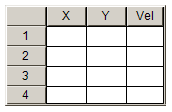
Eigenschafteneditor
Die Eigenschaften eines Visualisierungselementes - mit Ausnahme von Ausrichtung und Reihenfolge - können alle im Eigenschafteneditor konfiguriert werden. Dieser öffnet standardmäßig neben dem Visualisierungseditor oder wird explizit über den Befehl "Eigenschaften" (standardmäßig im Ansicht-Menü) geöffnet.
Eine Eigenschaft kann durch Bearbeiten des Feldes "Wert" verändert werden. Dazu wird in diesem Feld abhängig vom Elementtyp ein Eingabefeld, eine Auswahlliste, ein Dialog oder eine zu aktivierende Checkbox bereitgestellt. Das Wertefeld wird geöffnet
- nach einem Doppelklick,
- nach einem Einzelklick in ein selektiertes Feld,
- über die Leertaste, wenn das Feld bereits selektiert worden ist.
Wenn eine Variable zugewiesen wird,
- geben Sie einfach deren Namen ein.
- öffnen Sie mit der Schaltfläche
 die Eingabehilfe, um eine Variable auszuwählen. Die Kategorie Variablen listet alle Variablen auf, die im Projekt bisher definiert wurden.
die Eingabehilfe, um eine Variable auszuwählen. Die Kategorie Variablen listet alle Variablen auf, die im Projekt bisher definiert wurden.
Das Arbeiten in der Liste der Eigenschaften kann mithilfe von Standard-, Sortier- und Filterfunktionen erleichtert werden.
Elementeigenschaften
Im Folgenden werden alle Elementeigenschaften und deren Beschreibungen aufgelistet.
Elementname | Der Elementname kann geändert werden. Standardname ist "GenElemInst_x". "x" steht für eine fortlaufende Nummerierung. |
Elementtyp | Hier ist der Typ des Elements eingetragen. Bei drei Elementgruppen ist es möglich zwischen den zugehörigen Elementen zu wechseln, indem der Elementtyp geändert wird: |
Datenarray | Hier die zu visualisierende Variable mit vollständigem Pfad spezifizieren. Die Struktur der Variablen bestimmt die Anzahl der Spalten und Zeilen der Tabelle. Wenn die Anzahl der Array-Elemente der Variablen variiert, verwenden Sie "Max. Array-Index". Um die Tabelle zu aktualisieren, falls sich die Größe der Array- oder Strukturvariablen geändert hat, setzen Sie den Cursor in das Datenarray-Wertefeld und drücken die Eingabetaste. Beispiel: Das folgende Array bildet eine Tabelle mit drei Spalten und vier Zeilen. aData : ARRAY [1..3,1..4] OF INT; |
Max. Array-Index | Numerische Variable, die dynamisch den maximalen Array-Index festlegt, um Überschreitungen der Array-Grenzen zu vermeiden. |
 | Wird der Datenarray-Wert geändert, also eine neue Variable zugewiesen, werden die weiteren Tabelleneigenschaften auf ihren Standardwert zurückgesetzt. |
Spalten
Das Tabellenelement visualisiert eine Variable in Tabellenansicht. Der Index des Arrays bzw. die Komponente der Struktur wird in einer Spalte bzw. Zeile dargestellt. Bei zweidimensionalen Arrays bzw. einem Array von Strukturen wird in mehreren Spalten visualisiert. In diesen Einstellungen des Elements wird das Aussehen der Tabellenspalten definiert, in welchen die Werte der einzelnen Arrayelemente/ Strukturkomponenten/ Variablen angezeigt werden. Für jede zu einem bestimmten Index gehörenden Spalte ist eine eigene Konfiguration möglich.
Spalten
| Aufgrund der Struktur der Variablen, die unter ‚Datenarray‘ definiert ist, wird die Anzahl der Spalten ermittelt und über den Index <n> beschrieben. Beispiel: aDataArray1 : ARRAY [2..8] OF INT; → Es wird eine Spalte [0] gebildet. aDataArray2 : ARRAY [1..3, 1..10] OF INT; → Es werden drei Spalten gebildet [0], [1] und [2]. |
Zeilenkopf anzeigen | Wenn diese Option aktiviert ist, wird die Beschriftung der Zeilen in Form von zugeordneten Zeilenindizes angezeigt. |
Spaltenkopf anzeigen | Wenn diese Option aktiviert ist, wird die Beschriftung der Spalten in Form von zugeordneten Zeilenindizes angezeigt. |
Zeilenhöhe | Höhe der Zeilen in Pixel |
Breite Zeilenkopf | Breite der Spalte, die den Zeilenkopf enthält, in Pixel |
Größe der Scrollbar | Breite des vertikalen bzw. die Höhe des horizontalen Scrollbalkens in Pixel |
Spalte [<n>]
Spaltenüberschrift | Hier kann die Spaltenbeschriftung geändert werden, indem ein neuer Titel eingetragen wird. Standardmäßig wird der Name des Arrays bzw. der Struktur mit dem zur Spalte gehörenden Index bzw. Strukturkomponente als Überschrift verwendet. |
Breite | Breite der Spalte in Pixel |
Bildspalte | Wenn diese Option aktiviert ist, werden in dieser Spalte Bilder aus der globalen Bildersammlung oder von benutzerdefinierten Bildersammlungen angezeigt. Dabei legen die Werte der Zellen eine Tabelle die ID des Bildes in der Bildersammlung fest. |
Bildkonfiguration
| Hier können die folgenden Konfigurationen vorgenommen werden:
Zelle ausfüllen: Das Bild wird auf die Zellengröße angepasst ohne Berücksichtigung des Breiten-Höhen-Verhältnisses. Zentriert: Das Bild wird unter Beibehaltung der Proportionen innerhalb der Zelle zentriert. Selbst, wenn die Höhe bzw. die Breite einzeln angepasst wird, bleibt das Breiten-Höhen-Verhältnis bestehen.
Wenn diese Option aktiviert ist, wird die unter Transparenzfarbe eingestellte Farbe transparent dargestellt.
Hier kann eine Farbe aus einer Auswahlliste oder mithilfe des Farbauswahldialogs, welcher über die Schaltfläche |
Textausrichtung der Überschrift | Hier kann die Ausrichtung des Spaltenkopfs geändert werden:
|
Vorlage verwenden | Wenn diese Option aktiviert ist, wird in jeder Zelle dieser Tabellenspalte ein weiteres Visualisierungselement (vom Typ Rechteck, abgerundetes Rechteck oder Ellipse) eingefügt. Die Eigenschaftenliste wird automatisch um die Eigenschaften dieses Elements unter Vorlage erweitert. |
Textausrichtung der Überschrift aus der Vorlage | Wenn die Option aktiviert ist, werden die in der eingefügten Vorlage getroffenen Einstellungen für Schrift(-größe) und Ausrichtung auch für die Spaltenüberschrift angewendet. Die Aktivierung dieser Option hat nur bei gleichzeitiger Aktivierung von ‚Vorlage verwenden‘ eine Auswirkung. |
Vorlage | Unter Vorlage werden sukzessive die Eigenschaften aller Elemente, die der Spalte zugewiesen wurden, aufgelistet und können dort, wie unter Rechteck, abgerundetes Rechteck oder Ellipse beschrieben, editiert werden. Dieser Eintrag ist nur vorhanden, wenn "Vorlage verwenden" aktiviert ist. |
Position
Hier ist die Position (X/Y-Koordinaten) und Größe (Breite und Höhe) des Elements jeweils in Pixel zu definieren. Der Ursprung liegt in der oberen linken Fensterecke. Die positive X-Achse verläuft nach rechts, die positive Y-Achse verläuft nach unten. Werden die Werte editiert, wird gleichzeitig das angezeigte Element im Visualisierungseditor geändert.
X | Horizontale Position in Pixel – X=0 ist der linke Fensterrand. |
Y | Vertikale Position in Pixel – Y=0 ist der obere Fensterrand. |
Breite | Breite des Elements in Pixel |
Höhe | Höhe des Elements in Pixel |
Texteigenschaften
Diese Eigenschaften werden für eine statische Definition der Schriftart verwendet. Eine dynamische Definition der Schrift ist in der Kategorie "Schriftartvariablen" möglich.
Horizontale Ausrichtung | Definiert die horizontale Ausrichtung des Textes durch eine Auswahl aus:
|
Vertikale Ausrichtung | Definiert die vertikale Ausrichtung des Textes durch eine Auswahl aus:
|
Textformat | Definiert die Darstellung eines Textes, der zu lang ist, um ihn vollständig im Element anzeigen zu können:
|
Schriftart | Definiert die Schriftart aus einer Auswahl aus vordefinierten Schriftarten:
Über Schaltfläche |
Farbe Schriftart | Definiert die Schriftartfarbe für das Element. Entweder aus der Auswahlliste oder durch Setzen im sich öffnenden Dialog, wenn |
Dynamische Texte
Diese Parameter dienen der Definition von dynamischen Texten, die aus Textlisten stammen. Dies erlaubt unter anderem eine Sprachumschaltung.
Als weitere Möglichkeit einer dynamischen Textdefinition kann der Text über eine String-Variable geliefert werden. (Siehe Kategorie "Textvariablen")
Textliste | Name der Textliste, wie im Projektbaum verwendet, als String Beispiel: 'TL_ErrorList' |
Textindex | Index (ID) des Textes, wie in der Textliste definiert, als String. Er kann direkt statisch oder als String-Variable angegebene werden. |
Tooltipindex | Index (ID) des Tooltip-Textes, wie in der Textliste definiert, als String. Er kann direkt statisch oder als String-Variable angegeben werden. |
Schriftartvariablen
Diese Variablen werden bei dynamischen Schriftdefinitionen des Elementtextes über Projektvariablen verwendet. Statische Definitionen werden unter "Texteigenschaften" konfiguriert.
Schriftname | Angabe einer Variablen vom Typ String, die den Schriftnamen enthält, der für die Beschriftung des Elements verwendet werden soll. (Namensangabe wie im Standard-Schrifttypen-Dialog) Beispiel: MAIN.sFont (sFont := ‘Arial’;) |
Größe | Angabe einer Variablen vom Typ INT, die die Größe des Elementtextes in Pixel enthält, so wie im Standarddialog ‚Schriftart‘. Beispiel: MAIN.nHeight (nHeight := 16;) |
Flags | Angabe einer Variablen vom Typ DWORD, die über die unten genannten Flag-Werte die Font-Darstellung festlegt. Eine kombinierte Definition kann erreicht werden, indem die jeweiligen Flag-Werte addiert werden und die Summe angegeben wird.
Beispiel: MAIN.nFlag (nFlag := 6;) Der Text wird fett und unterstrichen dargestellt. |
Zeichensatz | Der Zeichensatz, der für den Font verwendet werden soll, kann über die Standard-Zeichensatz-Nummer definiert werden. Mit einer DWORD-Variablen kann diese Nummer angegeben werden (siehe auch die Definition im Standard-Font-Dialog) |
Farbe | Angabe einer Variablen vom Typ DWORD, die die Farbe des Element-Textes definiert. |
Flags für die Textausrichtung | Angabe einer Variablen vom Typ DWORD, die über die unten genannten Flag-Werte die Textausrichtung festlegt. Eine kombinierte Definition kann erreicht werden, indem die jeweiligen Flag-Werte addiert werden und die Summe angegeben wird.
Beispiel MAIN.nFlag (nFlag := 5;) Der Text wird horizontal und vertikal zentriert dargestellt. |
Zustandsvariablen
Dies sind dynamische Definitionen zur Verfügbarkeit des Elements im Onlinebetrieb.
Unsichtbarkeit | Angabe einer booleschen Variablen. Wenn diese TRUE liefert, ist das Element im Onlinebetrieb unsichtbar. |
Eingabe deaktiviert | Angabe einer booleschen Variablen. Wenn diese TRUE liefert, bleiben Eingaben auf das Element ohne Effekt. Außerdem wird das Element selbst in der Visualisierung ausgegraut, um zu kennzeichnen, dass keine Benutzereingaben möglich sind. In dem Fall, dass die Visualisierung die Benutzerverwaltung verwendet, werden die Elemente für Benutzergruppen mit Zugriffsrecht "nur sichtbar" ausgegraut. |
Selektion
|
Selektionsfarbe |
Füllfarbe für selektierte Tabellenzellen |
|
Selektionstyp |
Hier ist zu definieren, wie bei einem Klick auf eine Tabellenzelle die Auswahl erfolgt:
|
|
Rahmen um ausgewählte Zellen |
Wenn diese Option aktiviert ist, wird um die selektierten Zellen ein Rahmen gezeichnet. |
|
Variable für Spaltenauswahl |
Variable vom Typ Integer, in der der Index der Spalte der selektierten Zelle gespeichert wird. Im Fall, dass das Datenarray auf eine Struktur zeigt, werden die Strukturkomponenten beginnend mit 0 indiziert. Zu beachten ist, dass dieser Index nur dann die korrekte Position im Array repräsentiert, wenn keine Spalten von der Anzeige in der Tabelle ausgenommen wurden. |
|
Variable für Zeilenauswahl |
Variable vom Typ Integer, in der der Index der Zeile der selektierten Zelle gespeichert wird |
|
Variable für Gültigkeit der Spaltenauswahl |
Boolesche Variable, die dann TRUE ist, wenn die Variable für die Spaltenauswahl einen gültigen Wert enthält |
|
Variable für Gültigkeit der Zeilenauswahl |
Boolesche Variable, die dann TRUE ist, wenn die Variable für die Spaltenauswahl einen gültigen Wert enthält |
Zugriffsrechte
Bei dieser Einstellung handelt es sich um die Zugriffsrechte, die für das einzelne Element gelten. Mit einem Mausklick kann der Zugriffsrechtedialog geöffnet werden. Die Einstellung ist nur dann möglich, wenn eine Benutzerverwaltung zum SPS-Projekt hinzugefügt worden ist. Es existieren folgende Statusmeldungen:
Nicht gesetzt. Alle Rechte. | Die Standardmeldung ist gesetzt, wenn das Element für alle Gruppen bedienbar angezeigt wird. |
Rechte sind vergeben: Eingeschränkte Rechte. | Die Meldung ist gesetzt, wenn das Element für mindestens eine Gruppe mit eingeschränktem Verhalten angezeigt wird. |